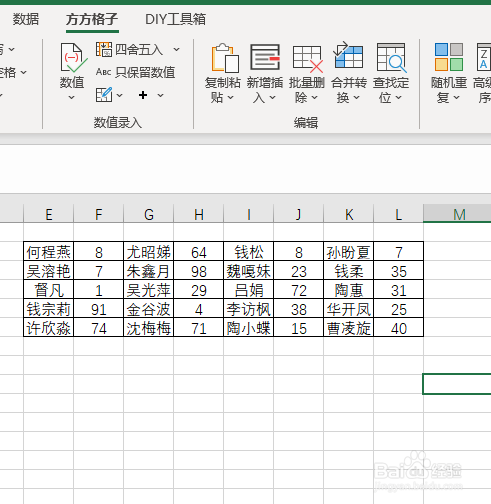1、如下图有两列数据为了方便打印查看,我们想要将这两列数据设置为每五行一列。

2、首先我们选中除标题行以外的单元格区域

3、点击下图选项(Excel工具箱,百度即可了解详细下载安装信息,本文这里就不做详细解说。)
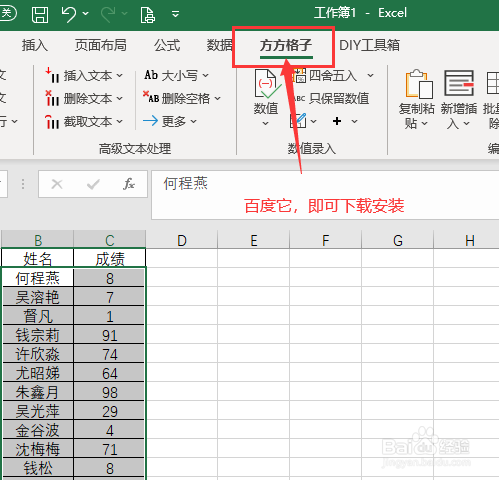
4、点击【合并转换】,然后选择【行列拼接】

5、点击【多行平移】并设置每5行一个整体
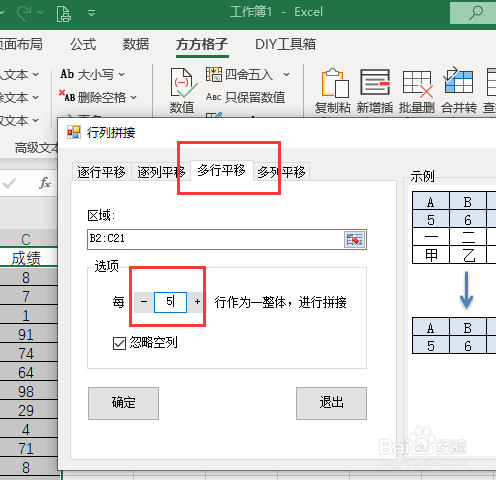
6、接着我们点击【确定】

7、选择E2单元格作为存放位置,最后点击【确定】即可完成

8、完成效果如下图所示
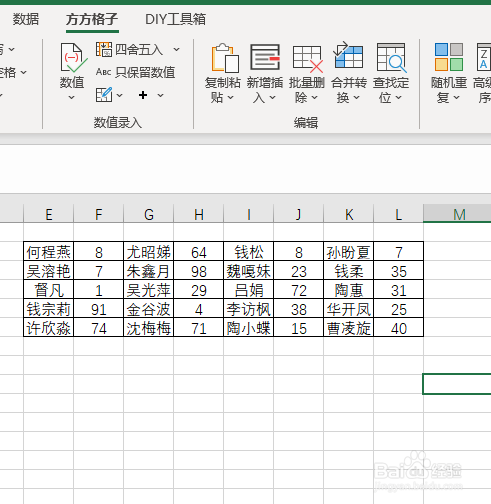
时间:2024-10-13 06:42:36
1、如下图有两列数据为了方便打印查看,我们想要将这两列数据设置为每五行一列。

2、首先我们选中除标题行以外的单元格区域

3、点击下图选项(Excel工具箱,百度即可了解详细下载安装信息,本文这里就不做详细解说。)
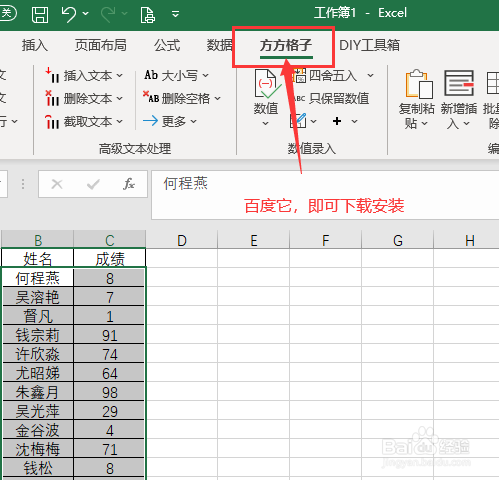
4、点击【合并转换】,然后选择【行列拼接】

5、点击【多行平移】并设置每5行一个整体
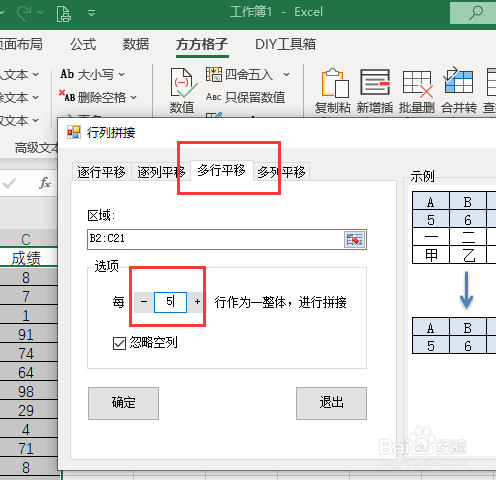
6、接着我们点击【确定】

7、选择E2单元格作为存放位置,最后点击【确定】即可完成

8、完成效果如下图所示